Kā pārvietoties Word 2007 tabulā
Uzziniet, kā efektīvi pārvietoties Word 2007 tabulā, izmantojot īsinājumtaustiņus un peles darbības, lai optimizētu savu darba plūsmu.
Varat ievietot attēlus Word 2016 dokumentā no savas attēlu krātuves vietējā datorā vai no tiešsaistes avotiem, piemēram, Bing attēlu meklēšanas vai OneDrive.
Lai ievietotu lokāli saglabātu attēlu, veiciet šīs darbības:
Novietojiet ievietošanas punktu vietā, kur vēlaties parādīt attēlu.
Izvēlieties Ievietot → Attēls. Tiek atvērts dialoglodziņš Attēla ievietošana.
Pārejiet uz mapi, kurā ir attēls, un noklikšķiniet uz vajadzīgā attēla.
Noklikšķiniet uz Ievietot. Attēls parādās dokumentā.
Lai ievietotu attēlu, kas saglabāts jūsu OneDrive, process nedaudz atšķiras:
Novietojiet ievietošanas punktu vietā, kur vēlaties parādīt attēlu.
Cilnē Ievietot noklikšķiniet uz Tiešsaistes attēli. Tiek parādīts dialoglodziņš Attēlu ievietošana.
Noklikšķiniet uz pogas Pārlūkot blakus OneDrive. Tiek parādīts jūsu OneDrive mapju un failu saraksts.
Noklikšķiniet uz vajadzīgā attēla.
Noklikšķiniet uz Ievietot.

Dialoglodziņš Attēlu ievietošana.
Bet ko darīt, ja jums nav vēlamā fotoattēla? Biroja lietojumprogrammās ir iekļauts līdzeklis Bing attēlu meklēšanai pašās lietojumprogrammās, lai jūs varētu atrast attēlu, neizejot no tīmekļa pārlūkprogrammas. Bing ir Microsoft tīmekļa meklētājprogramma.
Veiciet šīs darbības, lai atrastu un ievietotu attēlu, izmantojot Bing:
Novietojiet ievietošanas punktu vietā, kur vēlaties parādīt attēlu.
Cilnē Ievietot noklikšķiniet uz Tiešsaistes attēli. Tiek parādīts dialoglodziņš Attēlu ievietošana.
Meklēšanas lodziņā blakus Bing attēlu meklēšanai ierakstiet vienu vai vairākus atslēgvārdus, kas nosaka to, ko meklējat, un pēc tam nospiediet taustiņu Enter. Parādās attēlu sortiments. Piemērus skatiet nākamajā attēlā.
Ritiniet attēlus, atlasiet vajadzīgo un noklikšķiniet uz Ievietot.
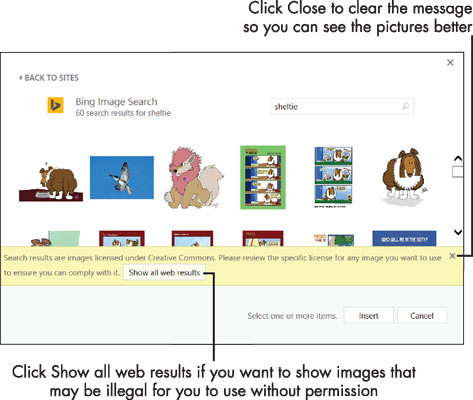
Bing attēlu meklēšana atklāj vairākus attēlus, no kuriem izvēlēties.
Kā liecina piezīme uz meklēšanas rezultātiem, attēli, ko Bing atrod pakalpojumā Office, ir licencēti saskaņā ar Creative Commons. Tas nozīmē, ka tie ir bezatlīdzības attēli, kurus var izmantot nekomerciālos projektos. Tomēr nedomājiet, ka attēlu var brīvi izmantot tikai tāpēc, ka tas tiek rādīts Bing meklēšanas rezultātos. Ja veidojat publikāciju, kas tiks plaši izplatīta vai pārdota, jums vajadzētu izpētīt atlasītos attēlus, lai pārliecinātos, ka īpašnieki nav noteikuši nekādus ierobežojumus to lietošanai.
Kad dialoglodziņā atlasāt attēlu, dialoglodziņa apakšējā kreisajā stūrī tiek parādīta hipersaite; varat sekot tam līdz sākotnējam attēla avotam un no turienes iegūt informāciju par tā lietošanas ierobežojumiem, ja tādi ir.
Microsoft vairs nenodrošina Office lietotājiem klipkopas. Tomēr, ja jūs īpaši meklējat klipkopas (tas ir, uz vektoru balstītus līniju zīmējumus), mēģiniet iekļaut vārdu klipkopa kā galveno meklēšanas vienumu.
Uzziniet, kā efektīvi pārvietoties Word 2007 tabulā, izmantojot īsinājumtaustiņus un peles darbības, lai optimizētu savu darba plūsmu.
Šajā sarakstā ir iekļautas desmit populārākās Excel funkcijas, kas attiecas uz plašu vajadzību klāstu. Uzziniet, kā izmantot <strong>Excel funkcijas</strong> efektīvāk!
Uzziniet, kā pievienot papildu analīzes slāņus jūsu Excel diagrammām, lai uzlabotu vizualizāciju un sniegtu precīzākus datus. Šis raksts apraksta visas nepieciešamās darbības.
Uzziniet, kā iestatīt <strong>rindkopas atkāpi</strong> programmā Word 2013, lai uzlabotu dokumenta noformējumu un lasāmību.
Uzziniet, kā pareizi ievietot slejas programmā Word 2010, lai uzlabotu jūsu dokumentu formātu un struktūru.
Apsveriet iespēju aizsargāt Excel 2007 darblapu, lai izvairītos no neplānotām izmaiņām. Uzziniet, kā aizsargāt un atbloķēt šūnas, lai nodrošinātu datu integritāti.
Programmas Excel 2013 PMT funkcija aprēķina periodisko mūža rentes maksājumu. Šī funkcija ir būtiska hipotekāro kredītu maksājumu plānošanai.
Mācieties, kā veikt t-testus Excel programmā, izmantojot datus un aprakstot trīs t-testu veidus, kas noderēs jūsu datu analīzes procesā.
Uzziniet, kā filtrēt datu sarakstu programmā Excel 2016, lai ērti paslēptu nevēlamus ierakstus un strādātu tikai ar nepieciešamajiem datiem.
Uzziniet, kā vienkārši pievienot datu etiķetes diagrammai programmā Excel 2007. Palīdziet noteikt vērtības, kas tiek rādītas katrā datu punktā, izmantojot dažādas izvietošanas un formatēšanas iespējas.







